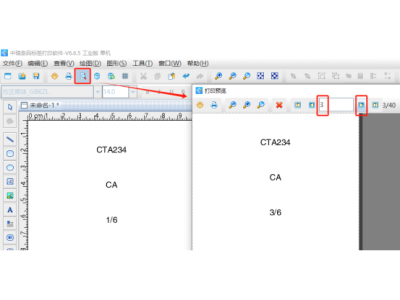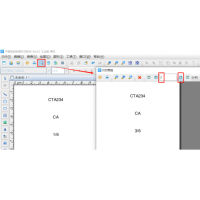今天遇到了这样一种需求:用户的Excel表中有多行内容,每行内容包含3个字段,分别是货件、箱数、仓库。用户想要每行内容按照“箱数”字段来输出不同页数的PDF文档,比如Excel表中第一行内容“箱数”为6,那么中琅可变数据打印软件调用该行内容就需要生成6个标签,第二行内容“箱数”为7,那么调用该行内容就需要生成7个标签,依次类推,然后批量输出PDF文档,这样就可以实现根据“箱数”字段输出不同页数的PDF文档。
另外我们以调用Excel表中第一行内容生成的6个标签为例,给大家说下标签上显示的内容:标签上货件、仓库内容按照Excel表中的数据进行显示,标签上的分数内容是按照“箱号/箱数”样式来显示的,比如第一个标签显示为1/6,第二个显示为2/6……。
那么中琅可变数据打印软件中如何实现按照Excel表中的“箱数”字段生成不同份数的标签,这就需要结合我们的“根据数量列复制数据行”工具先将Excel表中的每一行数据按照“箱数”字段进行快速复制,然后将处理得到的TXT文本导入到软件中进行制作。

1. 打开“根据数量列复制数据行工具”工具,按照“箱数”字段自动复制Excel表中的每行内容,具体方法可以参考《条码标签打印软件中如何按照数量字段批量打印标签》


2. 我们打开处理得到的TXT文本,可以发现原Excel表中第一行数据按照“箱数”字段自动复制了6行,第一行数据自动复制了7行……

在“仓库”字段后面添加一个“箱号”字段,这两个字段名称之间用“Tab键”分隔来,然后保存TXT文本。

将TXT文本导入到中琅可变数据打印软件中,制作一个标签模板,软件就会根据TXT文本从上到下的顺序批量生成标签了,有兴趣的小伙伴请继续关注。

原文链接:http://www.yzhs.net/shangji/show-18162.html,转载和复制请保留此链接。
以上就是关于可变数据打印软件如何根据“箱数”字段输出不同页数的PDF文档(上)全部的内容,关注我们,带您了解更多相关内容。
以上就是关于可变数据打印软件如何根据“箱数”字段输出不同页数的PDF文档(上)全部的内容,关注我们,带您了解更多相关内容。